Hali hazırda kullandığınız işlemcilerin tam performansta çalışmadığını biliyor muydunuz?
Intel ve AMD işlemci markaları kullandığınız işlemcileri dengeli mod’u kullanarak sizleri azda olsa kısıtlıyor.

Dengeli Mod Nedir?
Sizlere kısa ve öz bir şekilde izah edeyim. Kullandığınız işlemciler sizin kullanımınıza bağlı olarak gerekli olmayan çekirdekleri kapatarak, güç tüketimini azaltıyor. Oyunlarda ise anlık olarak aynı şekilde gerekmediği yerde bazı çekirdekleri kapatıp açıyor.
Az çok konulardan aşina olmuşsunuzdur, ben kendim CS:GO oynuyorum. CS:GO bildiğiniz üzere işlemci tabanlı oyun yani kısacası işlemciniz iyiyse ekran kartına o kadar önem vermeyen bir oyun.
Ben sizlere bu tarz FPS olsun veya farklı bir performans arttırma konusu olsun öncelikle kendim deneyip, deneyimledikten sonra sizlere paylaşıyorum. Öncelikle şunu belirtmek istiyorum bu yapacağımız işlem bilgisayardan bilgisayara değişiklik göstermekte.
Yani arkadaşınız bu işlem sonrası 15 FPS gibi bir yükselme alırken siz 30 FPS artışı alabilirsiniz. Çok düşük ihtimal ama değişiklik göstermeye de bilir, kendi bilgisayarınızda bunu deneyimleyerek değişikliği gözlemlemeniz gerekmekte. Gelin asıl meseleyi geçelim.
QuickCPU
Program hakkında çok kısa yazılı olarak belirttikten sonra detaylı bir şekilde görseller ile de belirteceğim. QuickCPU sizin kullandığınız ve yukarıda da bahsettiğim işlemcinizin çekirdeklerini hem sürekli aktif olarak hem de tam performansta çalışmasına yarıyor.
Programı indirmek için buraya tıklayabilirsiniz.
NOT: Eğer işletim sisteminiz 32 bit ise x32 olanı indirmeniz, 64 bit ise x64 olanı indirmeniz gerekiyor. İndirme butonlarını size verdiğim linke tıkladıktan sonra sayfanın en aşağısından ulaşabilirsiniz.
1- Programı indirip kurduktan sonra programı açıyoruz. Akabinde “System power plan” bölümünden “Yüksek performans” seçeneğini seçtikten sonra “Set as active” butonuna basıyoruz.
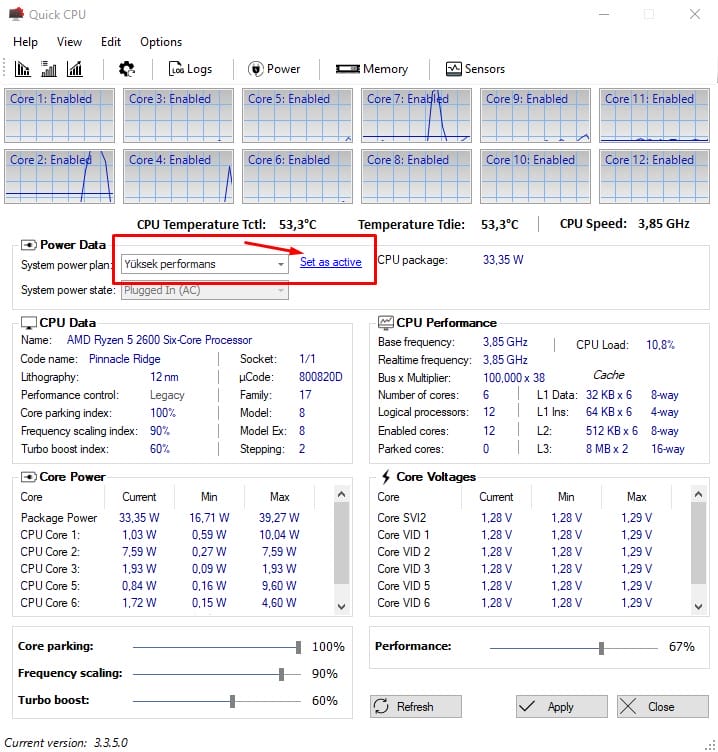
2- Aşağıda bulunan Core parking, Frequency scaling, Turbo boost ve Performance seçeneklerini %100 yaparak “Apply” seçeneğine basıyoruz.
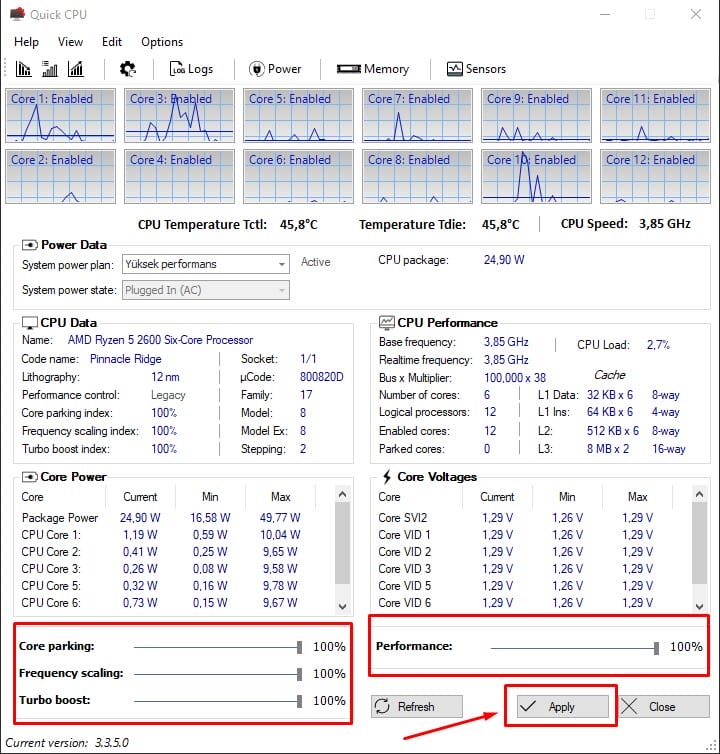
3- Karşınıza bu şekilde “Changes successfully applied!” geldikten sonra programı tamamen kapatabilir hatta bilgisayarınızdan silebilirsiniz.

Ben kendim CS:GO oyununda hem FPS sabitliği hem de %5-%10 gibi bir FPS artışı aldım, tekrar söylüyorum sizlere kendim deneyip kullanmadan bu tarz şeyleri paylaşmıyorum. Yaptığımız işlem sizde ne kadar etkisi gösterdi, ne kadarlık bir artış aldınız bizlere yorum olarak paylaşmayı unutmayın.
Umarım azda olsa sizlere yardımım olmuştur. Herkese iyi oyunlar diliyorum. 🙂




merhaba abi ben sistemimi nereye atiyim?
abi bi virus filan olmaz yani?
Merhaba Ali,
Herhangi bir virüs veya bilgisayarına zarar verecek bir şey değil, zaten konuda da bahsettiğim gibi bu tarz şeyleri size sunmadan önce kendim kullanıp deneyimliyorum. Şayet etkisini görürsem sizlerle paylaşıyorum.